オッス!オラ吐瀉夫!
仕事柄、ChatWorkやSlackにFacebookメッセンジャーを利用していて、
沢山のチャットツールを使うのは大変なので、基本的にはチャットツール管理アプリのFranzを使っています。
Franzは確かにGmailからskype、Trelloまで1つのアプリで使えるナイスなアプリです。
しかしWindows用アプリで、Chromebookでは使えない。
もちろん僕が愛用しているASUS Chromebook Flip C101PA-OP1でも。
それがネックでしたが、
今回紹介する『All-in-One Messenger』はChromeで動く拡張機能!
マジで便利なので紹介します。
GoogleChrome拡張機能『All-in-One Messenger』とは

まず、もちろん無料です!
そして魅力的なのは複数のチャットアプリを利用できること!
そのラインナップ数も半端ないです。
- FacebookMessenger
- Skype
- Telegram
- YahooMessenger
- GoogleHangouts
- Slack
- HipChat
- Grape
- Steam Chat
- ChatWork
- GroupeMe
- Gitter
- Discord
- Flowdock
- ICQ
- XMPP
- Tencent QQ
- wire
- Mettermost
- Rocket.Chat
- DingTalk
- BearyChat
- Dasher
- Missive
- Zalo
- Noysi
- Crisp
- Flock
- TweetDeck

驚異の31種類!
これだけあればほとんどの仕事用チャットツールは網羅できているのではないでしょうか。
他にもLINEが欲しいとかいう声もあると思いますが、それもChromeの拡張機能であるので、そちらで何とか…笑
どうやってインストールするのか
Chromebook前提でお話させてもらってるので、もちろんGoogleChromeを使っていることと思います。
はい、こちらのサイトで「Download for free」をクリック。
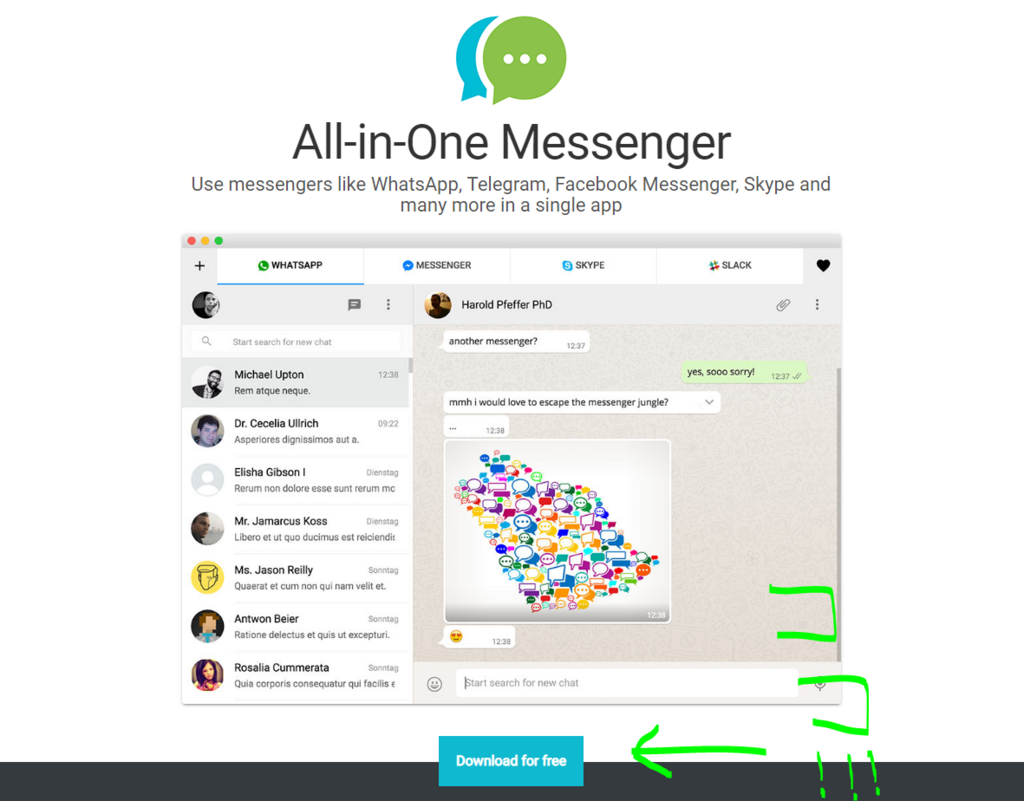
そうするとダウンロード後、
ダイアログで「All-in-One Messenger」を追加しますか?
と出るはずなので、「アプリを追加」を選択。
それでインストール完了です。
チャットアプリの登録方法
最初は、この様にメッセンジャーアプリを選択する画面が出るはずです。
必要なアプリを選択して、名称と通知設定を選択したら追加します。
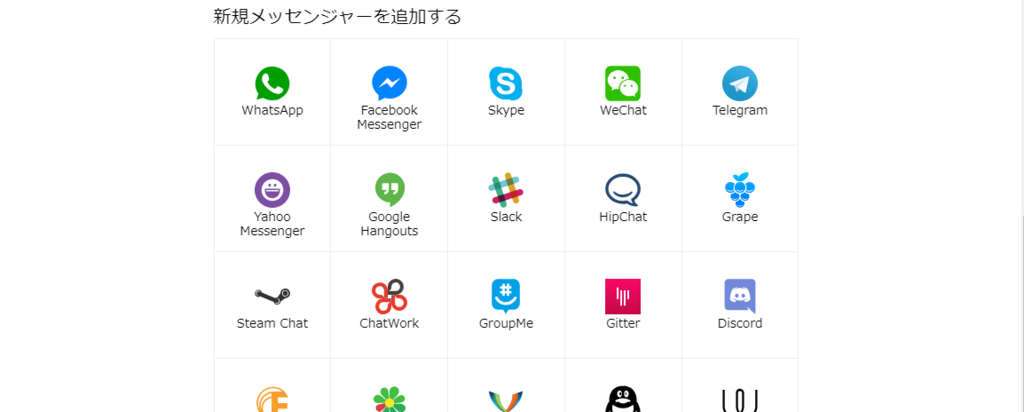
追加したチャットアプリは画面上部に出てくるので、選択するとログイン情報を入力します。
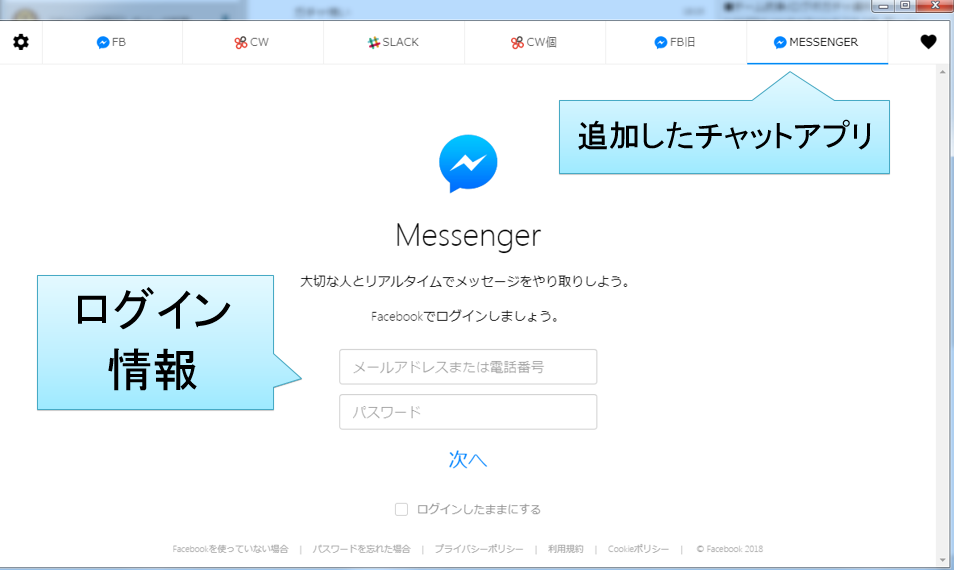
同じチャットアプリでも複数のアカウントを使い分けられるので便利です!
※僕はFacebookとChatWorkがアカウント2個ずつあるので助かりますw
新しくチャットアプリを追加したり、削除したり、通知設定を変更する場合は左上の歯車アイコンから設定できるのでガンガン追加出来ます!
まとめ
Chromebookはサブノートとしての立ち位置ですが、気軽に持ち運べる分、仕事の連絡もスマホよりChromebookで外出先から返信できるとやりやすいですよね。
『All-in-One Messenger』があれば導入も楽ですし是非使ってみてください!
ではでは!